A Dashboard do WordPress é o coração do seu site, e personalizar esse espaço pode melhorar significativamente a eficiência e a experiência do usuário. Neste guia, vamos explorar como personalizar a Dashboard, desde a adição de widgets até a modificação do menu lateral, proporcionando uma experiência de administração adaptada às suas necessidades.
1. Personalizando a Dashboard: Dicas e Exemplos:
1.1 Escolha de Widgets:
- Adicione ou remova widgets para exibir informações relevantes. Os códigos abaixo podem ser adicionados em seu arquivo functions.php do tema atual.
- Exemplo de código:
function custom_dashboard_widget() {
echo 'Seu conteúdo personalizado aqui';
}
function add_custom_dashboard_widget() {
wp_add_dashboard_widget('custom_dashboard_widget', 'Título do Widget', 'custom_dashboard_widget');
}
add_action('wp_dashboard_setup', 'add_custom_dashboard_widget');1.2 Estilos Personalizados:
- Aplique estilos para dar à Dashboard uma aparência única.
- Exemplo de código:
function custom_dashboard_styles() {
echo '<style>
/* Seus estilos personalizados aqui */
</style>';
}
add_action('admin_head', 'custom_dashboard_styles');2. Elementos Personalizáveis na Dashboard:
2.1 Box de Atividade:
- Personalize com gráficos ou integre a APIs externas.
- Exemplo de código com gráficos:
function custom_activity_box() {
echo '<canvas id="site-analytics-chart"></canvas>';
// Código JavaScript para inicializar o gráfico aqui
}
add_action('wp_dashboard_setup', 'add_custom_activity_box');2.2 Personalizando o Menu Lateral:
- Adicione novos itens ou remova os desnecessários.
- Exemplo de adição de um item com ícone:
function custom_admin_menu() {
add_menu_page(
'Página Personalizada', // Título da Página
'Personalizado', // Texto do Menu
'manage_options', // Capacidade necessária para acessar
'custom-page', // Slug da Página
'custom_page_callback', // Função de Callback para exibir o conteúdo
'dashicons-admin-home' // Ícone do Menu
);
}
function custom_page_callback() {
echo 'Conteúdo da página personalizada';
}
add_action('admin_menu', 'custom_admin_menu');A lista de ícones pode ser visualizada na documentação do próprio WordPress. https://developer.wordpress.org/resource/dashicons
Removendo um item do menu lateral:
function remove_menu_items() {
remove_menu_page('edit.php'); // Remove a opção "Posts"
}
add_action('admin_menu', 'remove_menu_items');3. Mais Personalizações Relevantes:
3.1 Modificando o Quick Draft Box:
- Adapte este box para incluir campos personalizados.
- Exemplo de código:
function custom_quick_draft_box() {
echo '<input type="text" placeholder="Título Personalizado">';
echo '<textarea placeholder="Conteúdo Personalizado"></textarea>';
}
add_action('wp_dashboard_quick_press', 'custom_quick_draft_box');4. Benefícios da Personalização:
4.1 Eficiência Aprimorada:
- Acesso rápido às informações e ferramentas mais relevantes.
4.2 Experiência do Usuário Melhorada:
- Aparência atraente e personalizada para uma experiência mais agradável.
4.3 Foco no Conteúdo Importante:
- Destaque as métricas e atividades mais críticas para o seu site.

Esse é o resultado com algumas alterações simples realizadas. Neste exemplo, alteramos as cores do painel, adicionamos um widget novo ao painel inicial, removemos o menu padrão de "Posts" e adicionamos um menu com ícone customizado chamado de "Personalizado". É possível ir muito além e construir um painel totalmente personalizado para sua marca.
Conclusão:
Personalizar a Dashboard do WordPress não apenas adiciona um toque pessoal ao seu espaço de trabalho, mas também aumenta a eficiência e a usabilidade. Com os exemplos e dicas fornecidos, você pode começar a moldar a Dashboard de acordo com suas necessidades específicas, melhorando a gestão do seu site e proporcionando uma experiência mais agradável para os usuários. Experimente essas personalizações e transforme a Dashboard em uma ferramenta poderosa e adaptada às suas necessidades.
Sugestão de Cursos
Descubra o caminho para se tornar um especialista em programação web. Aprenda HTML, CSS, JavaScript e os principais frameworks nesta jornada emocionante. Com instrutores experientes e materiais práticos, você desenvolverá habilidades práticas para criar sites impressionantes e aplicativos interativos. Impulsione sua carreira na indústria de tecnologia e abra portas para oportunidades de emprego lucrativas. Garanta sua vaga hoje mesmo e inicie sua jornada para se tornar um desenvolvedor web de sucesso.
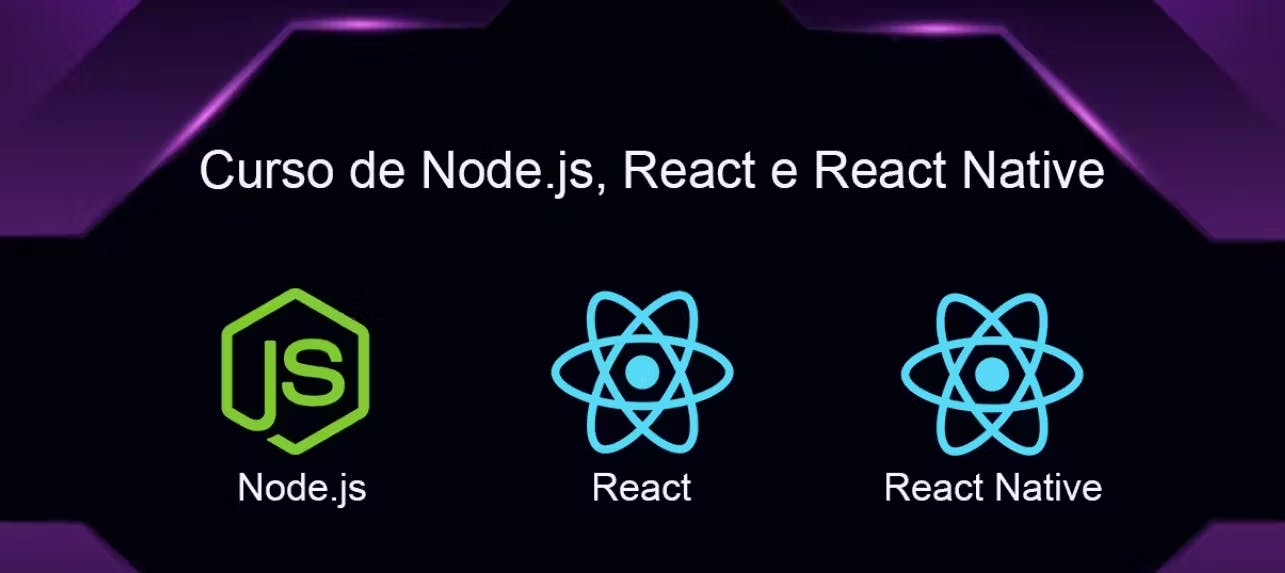
Método Para Aprender a Programar do Absoluto ZERO com Node.js, React e React Native.
As tecnologias ensinadas no curso são responsáveis por muitas vagas no mercado de trabalho.
Além da alta demanda, os salários vão de R$47.000,00 até R$197.000,00 anuais tendo empresas que possibilitam o trabalho remoto e até vagas Internacionais.
Para que você possa estar apto a preencher uma dessas vagas eu vou te apresentar o passo a passo para você se tornar um verdadeiro expert nessas tecnologias.
O curso te dará o passo a passo de como criar estruturar de um sistema do zero com Node.js, React e React Native.

